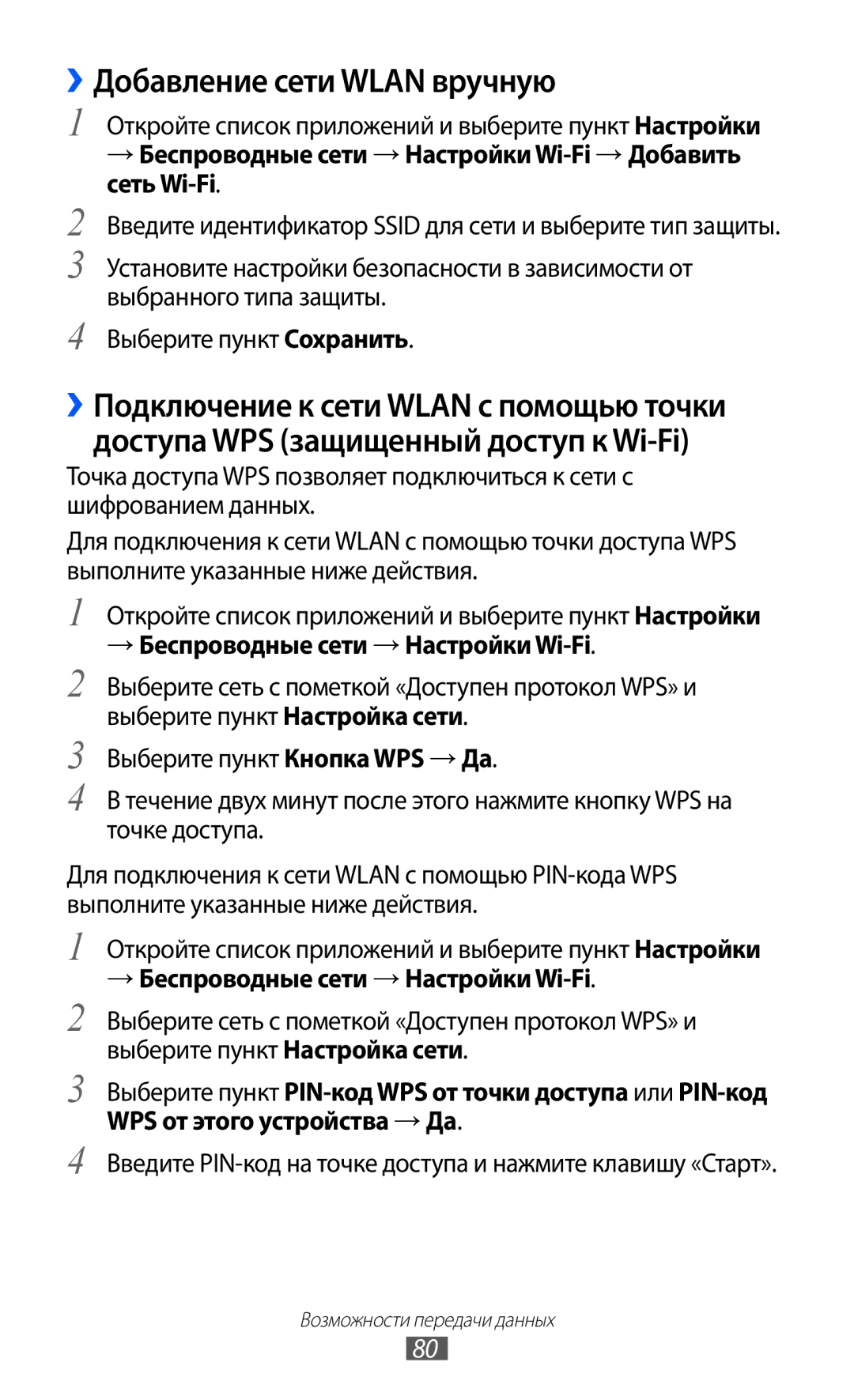››Добавление сети WLAN вручную
1 Откройте список приложений и выберите пункт Настройки
→Беспроводные сети → Настройки Wi-Fi → Добавить сеть Wi-Fi.
2
3
4
Введите идентификатор SSID для сети и выберите тип защиты.
Установите настройки безопасности в зависимости от выбранного типа защиты.
Выберите пункт Сохранить.
››Подключение к сети WLAN с помощью точки доступа WPS (защищенный доступ к
Точка доступа WPS позволяет подключиться к сети с шифрованием данных.
Для подключения к сети WLAN с помощью точки доступа WPS выполните указанные ниже действия.
1 Откройте список приложений и выберите пункт Настройки
→Беспроводные сети → Настройки Wi-Fi.
2
3
4
Выберите сеть с пометкой «Доступен протокол WPS» и выберите пункт Настройка сети.
Выберите пункт Кнопка WPS → Да.
Втечение двух минут после этого нажмите кнопку WPS на точке доступа.
Для подключения к сети WLAN с помощью
1 Откройте список приложений и выберите пункт Настройки
→Беспроводные сети → Настройки Wi-Fi.
2
3
4
Выберите сеть с пометкой «Доступен протокол WPS» и выберите пункт Настройка сети.
Выберите пункт
Введите
Возможности передачи данных
80